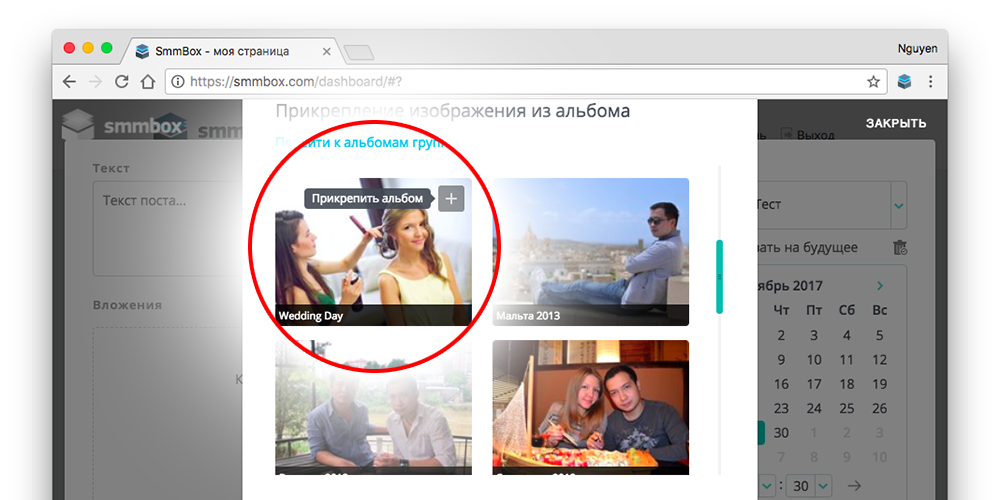Как создать альбом в группе Вконтакте, добавить в фотоальбом фотографии, сделать его закрытым, прикрепить к записи или разместить на стене
Вконтакте КомментироватьЗадать вопросНаписать пост
В случае если приходится управлять сообществом Вконтакте, которое должно постоянно наполняться картинками, то фотоальбом — отличный выбор для любого администратора группы. Но в этом случае нужно знать все тонкости — как создать альбом в группе и на странице Вконтакте, его редактирование, закрепление на странице сообщества и много чего другого.
Создание альбома в группе
Включение раздела с альбомами
Обычно, когда создаётся новая группа, раздел «Фотографии» автоматически включается. Если же он выключен, необходимо проделать следующие действия:
- Зайти в раздел «Управление» либо «Управление сообществом«.
- Сделать клик на «Разделы«.

- Найти гиперссылку «Фотографии«, затем изменить параметр «Выключены» на «Открытые«, чтобы фото смогли добавлять все пользователи, либо «Ограниченные«, дабы снимки смогли добавлять только редакторы, модераторы и администраторы.
- Сохранить изменения, нажав на кнопку «Сохранить«, которая находиться справа под блоком управления.
Создание альбома
После включения раздела можно переходить к добавлению альбома в группу Вконтакте:
- Для начала, необходимо нажать на кнопку «Добавить фотографии«, которая находится под аватаркой группы.
- После этого откроется вкладка «Основной альбом«.
- Если же требуется создание нового фотоальбома, нужно кликнуть на ссылку «Все фотографии«.
- Нажать на кнопку «Создать«.
- В окне необходимо задать название и описание.
 Кроме того, тут можно включить и отключить комментарии.
Кроме того, тут можно включить и отключить комментарии. - Для сохранения изменений нажимаем левой кнопкой мышки по кнопке «Создать альбом«.
Фотоальбом успешно создан!
Редактирование настроек
Настроек немного и открыть их достаточно просто:
- В меню группы нажать на ссылку «Фотографии«.
- Навести курсор на любой из альбомов, после чего нажать на иконку карандаша.
- В настройках редактирования можно поменять название и описание сообщества, удалить, добавить картинки и т.д.
Добавление фото в альбом группы
Для добавления снимка в фотоальбом паблика необходимо:
- Выбрать фотоальбом, затем зайти в него.
- Кликнуть на синюю кнопку «Добавить фото«, которая находится в правом верхнем углу страницы.
- Выбираем необходимые файлы, используя левую кнопку мышки и клавишу Ctrl.

- Изображения должны добавиться. Для редактирования рисунков наведите на них курсором.
Закрытие альбома
Для того, что бы никто из подписчиков не смог добавить файлы в фотоальбом, нужно его скрыть, для этого следует:
- Выбрать нужный фотоальбом, после чего зайти в него.
- Нажать на ссылку «Редактировать «.
- В появившемся окне необходимо поставить галочку напротив строки «Фотографии имеют возможность добавлять только администраторы и редакторы
- Обязательно сохраниться, чтобы закрытый альбом был создан.
Создание альбома на телефоне
На телефоне процесс создания фотоальбома Вконтакте даже более лёгкий, чем на компьютере. Нужно проделать такие действия:
- Зайти в сообщество, затем кликнуть по надписи «Фото«.
- Надавить на иконку плюса.

- Использовать кнопку «Создать «.
- Совершить такие же действия, как и на компьютере: ввести описание, название, выбрать нужные настройки и т.п.
Впрочем, на смартфоне можно разобраться самому.
Создание видеоальбома
Алгоритм действий практически такой же, как и при создании обычного альбома с фото, даже проще:
- Зайдя в видеозаписи сообщества, используем кнопку «Создать«.
- После этого выскочит окошко, в котором нужно будет ввести имя видеоальбома.
- Готово!
Как создать фотоальбом на своей странице?
Создание альбом на своей странице практически ничем не отличается от работы в группах:
- Зайти к себе на страницу, либо на страницу с лентой.
- Нажать на гиперссылку «Фотографии» ( в старой версии Вконтакте называется «Мои Фотографии«).
- Должна открыться новая вкладка, где можно увидеть кнопку «

- После открытия окна задаём нужное название и описание, а также выбираем нужные параметры в строках «Кто может просматривать» и «Кто может оставлять комментарии«.
- Готово!
Изменения настроек
Отредактировать фотоальбом для множества фотографий намного легче, чем изменять каждое фото по отдельности. Например, можно скрыть фото всем пользователям кроме тех, кто в друзьях и так далее. Для видоизменения альбома нужно:
- Зайти в свои фотографии на главной странице.
- Нажать на изображение карандаша (после наведения курсора должна высветиться надпись «Редактировать«).
- Открылось окно изменения изображений. Их можно удалить, переместить, изменить параметры доступа и т. д.
Добавление фото
Для того, чтобы добавить картинки в альбом, проведите следующие действия:
- Зайдите в необходимый фотоальбом.
 Вверху появится надпись «Добавить фото«, на которую следует нажать.
Вверху появится надпись «Добавить фото«, на которую следует нажать. - Откроется окно загрузки. Нужно выбрать фото с компьютера.
- Сохранить изменения, нажимая на кнопку «Открыть«, а затем «Готово«.
Изображения загружены!
Как прикрепить альбом к записи
Сложностей с подобной операцией возникнуть не должно, процедура размещения альбома на стене группы или своей странице практически идентична:
- Скопировать ссылку на какой-либо фотоальбом. Сделать это можно зайдя в свои фотографии, затем в необходимый альбом. После чего установить курсор в адресную строку, выполнить сочетание клавиш Ctrl + A, а затем Ctrl + C (Другими словами — выделить все и скопировать).
- Создать новую запись у себя на странице, либо в сообществе, затем вставить ссылку комбинацией клавиш Ctrl + V.

- Отправить пост. Система сама сделает из ссылки альбом.
Стоит заметить, что после того, как в посте появится картинка со ссылкой на фотоальбом, первоначальную
На главную
Reader Interactions
Как вставить картинку Вконтакте с компьютера и телефона на стену и в сообщение
Функция вставки фотографий и других изображений в ВК на стену, в альбомы и личные сообщения имеет множество вариантов, как с компьютера, так и с мобильных устройств. Расскажем по порядку о каждом.
Содержание
- Как вставить фото на стену в ВК
- Как вставить фото в сообщение
- Как загрузить фото в альбом
Как вставить фото на стену в ВК
С компьютера:
- Для добавления картинки на стену, требуется на главной странице полной версии ВК опуститься к функциям вашей стены
- Находим иконку с фотоаппаратом и нажимаем ее
Как вставить фото на стену в ВК
- В открывшемся меню выбираем, хотим ли мы добавить картинку с компьютера, сделать снимок с камеры или взять ее из альбома.

Выбираем источник фото в ВК
- Когда картинка выбрана, остается добавить описание и нажать кнопку «Отправить»
Кнопка отправки поста в ВК
Также можно сделать отложенный пост, чтобы он опубликовался в выбранное вами время.
В мобильной версии:
Для мобильной мобильной версии принцип схож:
- Авторизовываемся в приложении ВК и переходим в личные данные
- Внизу видим стену и надпись «что у вас нового?»
- Выбираем иконку с фотоаппаратом
Как вставить фото в приложении ВК
Выбор фото для публикации в посте
- Оформляем пост и нажимаем кнопку его публикации
Публикация поста в мобильном приложении
С другого сайта
На компьютере
- Кликните правой кнопкой мыши по понравившейся картинке и выберите в контекстном меню Копировать картинку.
Как копировать картинку с сайта в ВК
- В посте в строке «Что у вас нового» кликните правой кнопкой мыши и выберите Вставить.

Вставить изображение в пост ВК
- Готово. Теперь напишите содержимое поста, если хотите и нажмите кнопку
Публикация поста с изображением в ВК
На телефоне
Вставить фото со стороннего сайта еще проще в приложении ВК для IOS:
- Достаточно просто на нужной фотографии кликнуть правой кнопкой мыши и нажать кнопку «копировать картинку».
- На мобильном устройстве зажмите пальцем фотографию на пару секунд, пока не всплывет окно действий, в нем нужно выбрать «копировать»
- Теперь на стене во вкладке «что у вас нового?» просто нажимаем «вставить». Все готово.
На андроиде нужно:
- Нажать по понравившейся картинке правой кнопкой мыши до появления контекстного меню и выбрать Сохранить изображение.
Копирование изображения на телефон
- Затем вставить фото так же как и любое другое сохраненное на телефоне по инструкции выше.

Как вставить фото в сообщение ВК
С компьютера:
- Откройте сообщения через главное меню ВК и перейдите в нужный диалог. Если не знаете как, то читайте инструкцию Как написать сообщение в ВК;
- Кликните по иконке фотоаппарата в строке сообщения справа, либо по скрепке слева и выберите пункт Фотографии;
Иконка фотоаппарата в сообщении ВК
Скрепка для вложений к сообщению ВК
- Если выбрали иконку фотоаппарата, то сразу откроется окно загрузки фото с компьютера
Загрузка фото с компьютера в ВК
- Если нажали скрепку — Фотографии, то откроется окно с выбором источника: с компьютера, с вебкамеры или из загруженных Вконтакте.
Выбор источника загрузки фото
- После выбора картинки, ее миниатюра отобразится под сообщением. Если нужно, допишите текст и нажмите кнопку отправки.
Отправка фото в сообщении ВК
С телефона:
- Откройте сообщение в приложении ВК и нажмите скрепку
- Откроется окно выбора содержимого вложения.
 По умолчанию это фото/видео. Выберите одну или несколько фотографий, кликнув по ним, и нажмите кнопку внизу Прикрепить.
По умолчанию это фото/видео. Выберите одну или несколько фотографий, кликнув по ним, и нажмите кнопку внизу Прикрепить.Прикрепляем фото к сообщению ВК
- Отредактируйте текст сообщения и отправьте его.
Отправка фото в сообщении ВК с телефона
Как загрузить фото в альбом ВК
С компьютера:
- Перейдите в раздел Фотографии в главном меню ВК
Раздел Фотографии в ВК
- Нажмите кнопку Добавить фотографии или если хотите, то создайте альбом.
Загрузка фото в альбом в ВК
- Выберите в проводнике Windows нужное фото и нажмите открыть.
С телефона:
- Перейдите в раздел фото, нажав на три полоски внизу экрана
Раздел фото в приложении ВК
- Перейдите в Альбомы и откройте любой альбом, т.к. вне альбома фото загрузить невозможно.
Альбом в приложении ВК
- Когда зайдете в альбом нажмите на значок плюса в верхнем углу справа
Загрузка фото в альбом в приложении ВК
- Выберите источник: Загрузить из галереи или сделать снимок
Выбор источника фото
- После выбора нужных фото нажмите Прикрепить и готово.

Загрузка фото в альбом в ВК
Вот такими способами можно вставить картинку в посты, сообщения и альбомы ВК с компьютера и телефона.
Фото
Сохраненных фото ВКонтакте. Добавление фото с телефона
Сегодня каждый смартфон оснащен цифровой камерой, поэтому все больше и больше снимков делается на телефон. С помощью приложения для iPhone или Android очень удобно загружать изображения в ВК прямо с мобильного телефона.
Добавить свое фото через телефон в ВК можно несколькими способами:
- прикрепить фото к посту на стене,
- скачать из галереи на свое устройство.
После этого сервис перейдет в папку устройства, где хранятся картинки. Отметьте один или несколько из них и нажмите на галочку в правом верхнем углу.
Чтобы добавить фото с телефона в пост, перейдите во вкладку «Новая запись » и напишите несколько строк или пару популярных хэштегов.
Теперь нажмите на иконку с фотоаппаратом и отметьте от 1 до 10 снимков, которые должны присутствовать в записи.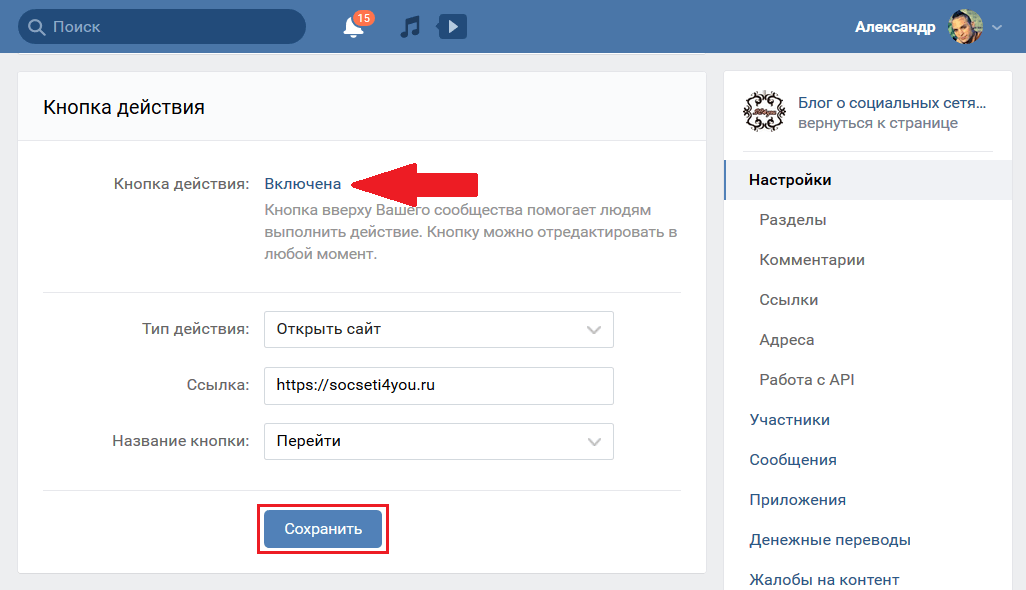
Таким же образом вы можете прикреплять фотографии к своим комментариям в группах или сообществах.
Изображения можно загружать в существующий альбом. Для этого перейдите в раздел «Фотографии» в выпадающем меню слева. Выберите вкладку «Альбомы» и откройте нужный. Далее нажмите на крестик в правом верхнем углу. Система предложит либо выбрать существующее изображение из галереи, либо сделать снимок.
Добавить фото со смартфона, не заходя в приложение
После этого на устройстве отобразится список приложений, через которые можно отправить это фото в интернет или людям из ваших контактов. Нажмите на иконку социальной сети «ВКонтакте». Далее выбираем куда вы хотите загрузить изображение:
- в альбом,
- на стену,
- в документы.
Вы также можете отправить изображение в личном сообщении себе или одному из своих друзей.
Фотоизображения в ВК можно дублировать из Инстаграма. Для этого необходимо привязать свой аккаунт в настройках, указав логин и пароль от профиля. Теперь, когда вы публикуете посты в Instagram, активируйте ссылку ВК и посты будут дублироваться в этой социальной сети.
Для этого необходимо привязать свой аккаунт в настройках, указав логин и пароль от профиля. Теперь, когда вы публикуете посты в Instagram, активируйте ссылку ВК и посты будут дублироваться в этой социальной сети.
Мы уже не раз писали, что лучше использовать альбомы для хранения своих фотографий в ВК. Почему? Все просто: например, если вам нужно скрыть фотографии, вы можете сделать это в настройках альбома. Вы не можете скрыть загруженные фотографии по отдельности.
Сегодня мы поговорим о том, как перенести фотографии из одного альбома в другой и как их перенести в альбом, если они были загружены на стену.
Итак, начнем с последнего. Допустим, вы загрузили какие-то изображения на стену вне альбома, и теперь решили скрыть их от посторонних глаз. То, что должно быть сделано?
Заходим в «Мои фото».
Здесь мы видим список альбомов. Выбираем «Фотографии на моей стене». Наведите на него курсор мыши, после чего появится значок карандаша. Нажмите здесь.
Нажмите здесь.
Вы увидите список загруженных фотографий. Нажмите на кнопку «Добавить в альбом».
Затем выберите альбом из предложенных. Фотография будет успешно перемещена.
Теперь поговорим о том, как переместить фотографии из одного альбома в другой. В этом случае все еще проще.
Зайдите в альбом и найдите нужное изображение.
Щелкните по нему. В правой части окна есть кнопка «Действия», нажмите на нее и появится меню. В этом меню выберите «Переместить в альбом».
Как видите, ничего сложного.
Если вы только что создали аккаунт в популярной социальной сети ВКонтакте, то, скорее всего, вы захотите, чтобы ваши друзья и близкие вас нашли. Поэтому нужно знать, как добавить фото ВКонтакте, ведь благодаря им пользователь поймет, что нашел именно того человека, которого искал.
Кроме того, у вас будет возможность создавать различные тематические альбомы. Например, вы провели отпуск на каких-то живописных островах и сделали много красивых фотографий. .. Загрузите их на сервер и добавьте в специально созданный альбом — другие пользователи также смогут полюбоваться завораживающими видами, а, возможно, решат провести свой отпуск в том же месте, где побывали вы.
.. Загрузите их на сервер и добавьте в специально созданный альбом — другие пользователи также смогут полюбоваться завораживающими видами, а, возможно, решат провести свой отпуск в том же месте, где побывали вы.
И это только один пример, по сути, вы можете добавлять фотографии, сделанные в отпуске, в походе, в командировке, в общем, любые фотографии, которые вы хотели бы показать другим пользователям.
Как добавить фото в ВК. Первый способ
Итак, если вы начинающий «пользователь» Интернета, зарегистрированный в социальной сети «ВКонтакте», то, возможно, вы еще не знаете, как загружать свои фотографии на этот сайт. На самом деле сделать это очень просто, нужно лишь воспользоваться одним из способов. Теперь давайте посмотрим на первый из них.
Откройте свою страницу ВКонтакте и перейдите в раздел «Мои фото», который находится в меню слева. Теперь при необходимости создайте новый альбом, нажав на соответствующую ссылку. После этого перейдите во вновь созданный альбом и нажмите кнопку «Добавить новые фотографии». Выберите подходящие картинки на вашем устройстве и нажмите «Enter».
Выберите подходящие картинки на вашем устройстве и нажмите «Enter».
Последний шаг — дать описание фотографий (необязательно) и указать, кто может их просматривать и комментировать.
Вот и все! Теперь вы знаете, как добавить фото во «ВКонтакте», а это значит, что ваши друзья и близкие легко вас узнают.
Как загрузить фото на сайт ВК. Второй способ
Второй вариант, позволяющий добавлять картинки на свою страницу в этой «социальной сети», немного проще. Кроме того, вы можете случайно удалить из меню раздел «Мои фото», поэтому первый способ вам не подойдет.
Итак, чтобы загрузить фото для «ВК», вам необходимо на странице своего профиля, под информацией о пользователе, нажать на ссылку «Добавить фото». Теперь выберите изображения, которые вы хотите загрузить, и нажмите кнопку «Открыть». Добавьте описание к фото и настройте доступ.
Следует отметить, что в этом случае загруженные фотографии будут автоматически добавлены на Вашу «Стену». Если вам все равно, то можете оставить как есть. Если вы не хотите, чтобы фотографии размещались на стене, вы можете их удалить.
Если вы не хотите, чтобы фотографии размещались на стене, вы можете их удалить.
Как изменить фото профиля (аватарку)
Конечно, для того, чтобы вас узнали другие пользователи социальной сети ВКонтакте, необходимо установить фото профиля. Это очень легко сделать.
Справа от меню вы увидите пустую область, где вам нужна кнопка Добавить фото. Нажмите на нее, откроется окно, где у вас будет два варианта дальнейших действий:
загрузить изображение с устройства, нажав соответствующую кнопку;
сделайте мгновенный снимок, если у вас есть веб-камера.
Когда фотография будет загружена, вам нужно будет настроить ее отображение и сохранить изменения.
Теперь у вас есть представление, как добавить фото «ВКонтакте» и установить его на аватарку.
Заключение
Конечно, опытный пользователь ничего нового не найдет после прочтения этой статьи. Впрочем, если вы начинающий «пользователь», то, скорее всего, эта информация будет вам полезна.
Теперь, когда вы узнали, как добавить фото во «ВКонтакте», близкие и друзья не ошибутся при поиске вашей страницы в социальной сети. Кстати, в качестве аватарки рекомендуется установить свое фото, потому что картинка, например, с животным может ввести в заблуждение ищущего вас человека.
Уважаемый читатель, вот мы и подошли к тому моменту, когда обойтись существующими стандартными средствами социальной сети ВКонтакте уже невозможно. Напомним, что в предыдущих статьях сайта, посвященных редактированию фотографий ВК, мы уже узнали:
В этом случае удалите одновременно большое количество Мы пока не умеем фотографировать вконтакте. Этому вопросу будут посвящены следующие несколько статей — пошаговые инструкции с нашего ресурса. Но при удалении большого количества картинок или фото без использования приложения «Передача фото 3.5»
не обойтись.ВАЖНО: перенос фотографий из сохраненных в другие альбомы осуществляется непосредственно с помощью этого приложения!
Зачем вам приложение? Чтобы ответить на вопрос, нужно понимать, что удалить десятки, сотни и тысячи фотографий одновременно можно, только удалив альбомы, в которых они находятся. Кроме того, некоторые системные альбомы вообще невозможно удалить. Это значит, что алгоритм наших действий по удалению большого количества фотографий следующий:
Кроме того, некоторые системные альбомы вообще невозможно удалить. Это значит, что алгоритм наших действий по удалению большого количества фотографий следующий:
1. Создайте новый альбом.
2. Переносим в новый альбом все фото в ВК, которые нужно удалить.
3. Удалите новый альбом вместе со всеми ненужными фотографиями в нем.
Так же для быстрого переноса фото между разными альбомами нам понадобится приложение «Перенос фото 3.5». О том, как работает это приложение, мы поговорим в этой пошаговой инструкции.
Приложение ВК для переноса фото: пошаговая инструкция по использованию
1. Входим в личный кабинет пользователя ВК (вводим логин и пароль для входа ВКонтакте).
2. Перейти на страницу приложения «Photo Transfer 3.5» по ссылке:
Примечание : Справку к приложению можно найти по ссылке: http://vk.com/app3231070?w=page-1003231070_44230814
3. Нажмите на кнопку «Запустить приложение»:
4. Попадаем в рабочий интерфейс программы, где все достаточно очевидно.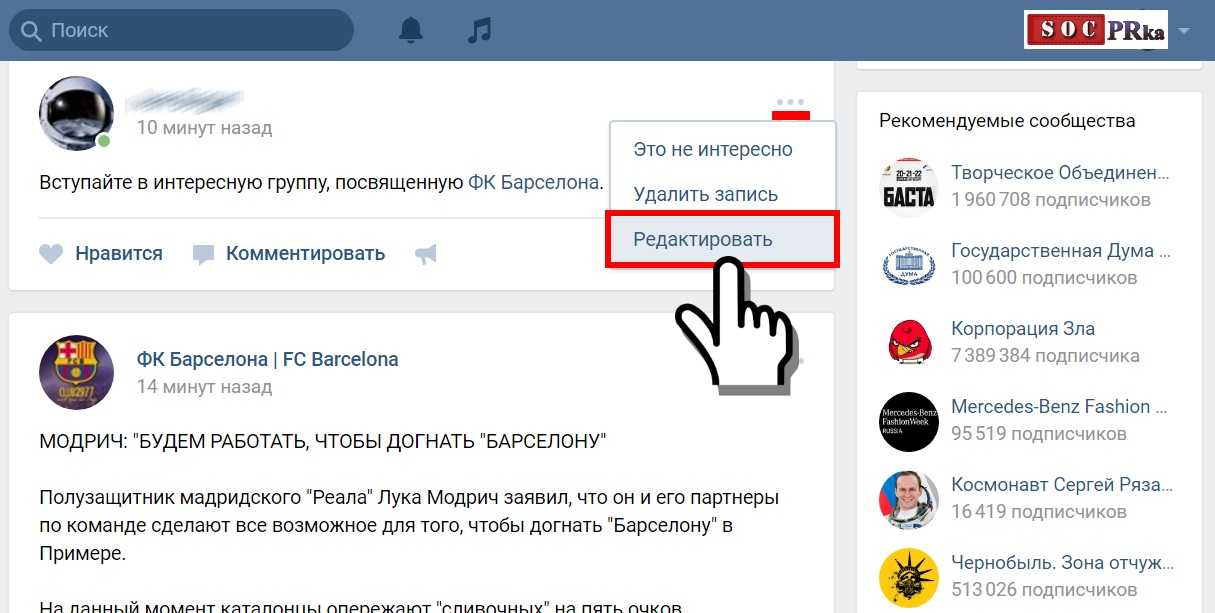 Здесь мы видим 2 поля, в первом из которых нужно указать, откуда передать фото, а во втором — куда разместить фото из первого исходного альбома. Если вам нужны дополнительные разъяснения, нажмите кнопку «Справка».
Здесь мы видим 2 поля, в первом из которых нужно указать, откуда передать фото, а во втором — куда разместить фото из первого исходного альбома. Если вам нужны дополнительные разъяснения, нажмите кнопку «Справка».
В выпадающих списках можно найти все свои альбомы, включая системные:
5. Рассмотрим простейшую задачу — перенесем две фотографии из «Альбома №1» в «Альбом №2». Это простейший пример, руководствуясь которым вы научитесь переносить десятки и сотни фотографий одновременно между разными альбомами.
5.1. Выбираем в поле «Откуда» — «Мои альбомы» — «Альбом №1», а в поле «Откуда» — «Мои альбомы» — «Альбом №2»:
При выборе альбома в поле «От» приложение «Передача фотографий 3.5» отображает миниатюры тех фотографий, которые в нем есть, как вы можете видеть на скриншоте. Мы отчетливо видим, что в Альбоме №1 3 фотографии.
Примечание : На скриншоте выше видно, что здесь уже выделена одна фотография — о чем свидетельствует красная рамка вокруг фотографии.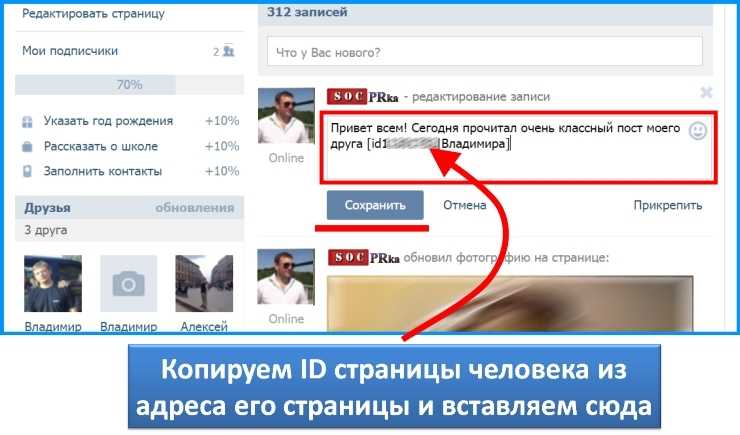
5.2. Щелкаем мышкой по тем фотографиям, которые нужно перенести из Альбома №1 в Альбом №2, и фотографии выделяются красной рамкой выбора:
5.3. После выбора фотографий, которые вы хотите переместить в Альбом №2 (альбом «КУДА переносим»), нажмите кнопку «Переместить».
По завершению процесса переноса видим, что одна фотография осталась в Альбоме №1, две другие перемещены в Альбом №2.
ВАЖНО: читатель должен понимать суть процедуры переноса фото, не вникая в названия папок, названия альбомов. Все эти альбомы будут иметь разные названия, а Альбом №1 и Альбом №2 взяты только для примера, чтобы было понятно, как переносить фото между разными альбомами! Понять суть:
— указываем куда хотим передать фото;
— указываем куда хотим передать фото;
— указываем (подсвечиваем) конкретные фотографии (некоторые или все сразу), которые хотим перенести в другой альбом;
— нажимаем на кнопку «Переместить».
Таким же образом переносим все остальные фото из ЛЮБОГО альбома, включая системные альбомы типа «Сохраненные фото», «Фотографии с моей страницы», «Фотографии со мной».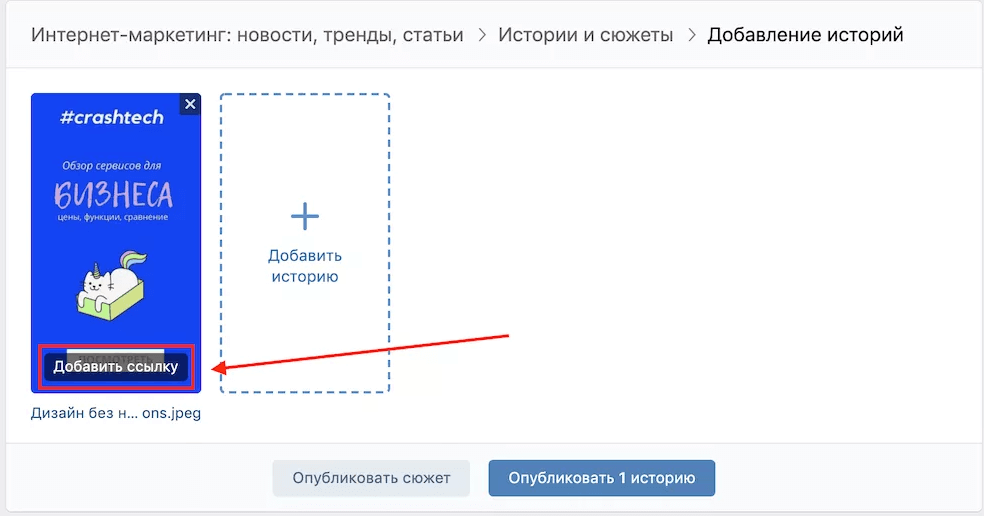 Перенести фото в ВК можно с помощью приложения «Передача фото 3.5» ОТКУДА, в т.ч. даже из ваших групп и сообществ пользователей.
Перенести фото в ВК можно с помощью приложения «Передача фото 3.5» ОТКУДА, в т.ч. даже из ваших групп и сообществ пользователей.
Именно это приложение мы будем использовать в следующих пошаговых инструкциях на нашем сайте для удаления большого количества фотографий из разных альбомов, в том числе из системных альбомов ВК, которые невозможно удалить и отредактировать обычными способами.
В социальной сети Вконтакте много фотографий. У вас есть возможность сохранить любую найденную картинку к себе на страницу. Чтобы потом просмотреть или использовать. Для этих целей существует специальный альбом — «Сохраненные фотографии».
Теперь мы научимся с ним работать.
Какие сохраненные фотографии
Это изображение, которое вы сохранили на своей странице. Он находится в специальном альбоме. Вы можете просматривать его, отправлять друзьям, редактировать и удалять.
Для просмотра зайдите на свою страницу, откройте раздел «Фотографии» и найдите альбом «Сохраненные фото».
Добавление и удаление
Представим ситуацию, когда вы нашли интересное фото на странице пользователя. Откройте его для просмотра. Теперь внизу окна нажмите на ссылку «Сохранить себе».
Это изображение будет отправлено в ваш альбом.
Чтобы удалить его, откройте его для просмотра. В нижней части окна есть ссылка «Удалить» (см.).
Как скрыть сохраненные фото Вконтакте
По умолчанию любой гость на вашей странице может просматривать этот альбом. Для того, чтобы ограничить доступ к нему, зайдите в настройки страницы.
Здесь открываем вкладку «Приватность» (см.), и находим блок «Кто видит список моих сохраненных фото» . Из выпадающего меню выбираете нужный пункт.
Если вы хотите, чтобы никто не имел доступа к вашим фотографиям, выберите «Только я».
Сохраненные фото с телефона
Запустите приложение, найдите и откройте нужную фотографию. В правом верхнем углу экрана откройте меню и нажмите «Сохранить в альбом».
Заключение
Теперь вы знаете, как добавлять интересные изображения для последующего просмотра. С этим инструментом вы не потеряете красивые фотографии и всегда сможете держать их под рукой.
Вопросы?
В контакте с
Купить просмотры ВКонтакте | Цена от $2
Купить VK Views
ВКонтакте — самый популярный сервис в России, а также широко используемый в странах Европы. Пользователи ВКонтакте могут наслаждаться форматом, подобным Instagram, с несколькими функциями, похожими на TikTok. На такой большой платформе может быть сложно быть замеченным, поэтому покупка просмотров видео ВКонтакте у GetAFollower — отличный способ получить подписчиков и качественные лайки ВКонтакте.
Мы продаем просмотры от реальных людей, которые будут заинтересованы в вашем контенте. Это быстрый и простой способ помочь вашей учетной записи ВКонтакте получить количество просмотров видео ВКонтакте и лайков ВКонтакте, которые необходимы вам для роста вашей популярности.
Почему важно иметь просмотры ВКонтакте
Все платформы социальных сетей сосредоточены на взаимодействии. Будь то друзья, которые ставят друг другу лайки на стене ВКонтакте, или компании, пытающиеся привлечь внимание к бренду. В посте ВКонтакте важно взаимодействие. Поскольку спрос на видеоконтент в ВК такой большой, неудивительно, что влиятельные лица и владельцы бизнеса используют его как способ привлечь новых людей.
Когда алгоритм увидит, что с вами взаимодействуют реальные аккаунты и ставят вам лайки видео ВКонтакте, он порекомендует ваш контент другим пользователям. Комментарии также имеют большое значение. По статистике, если у вас много просмотров видео в ВК, у вас также будет много комментариев и лайков ВК.
ВКонтакте стал настолько популярен в некоторых европейских странах, что люди покинули Instagram (еще одна популярная социальная сеть в этом регионе мира) и пользуются исключительно ВКонтакте. У вас есть возможность каждый день обращаться к миллионам реальных пользователей и побуждать их покупать услуги или продукты, поддерживать какое-либо дело или просто подписываться на вашу учетную запись.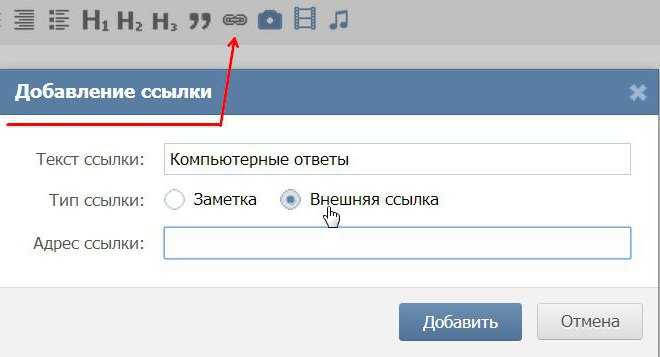 И что делает все это возможным? Представления играют ключевую роль в этом процессе.
И что делает все это возможным? Представления играют ключевую роль в этом процессе.
Помогает ли покупка просмотров ВКонтакте?
Большинство людей считают, что органические представления — самые лучшие, и частично они правы. Вы хотите лучшего качества, когда дело доходит до взаимодействия. Органические лайки, комментарии и подписки почти всегда исходят от реальных людей. Однако люди автоматически предполагают, что это означает, что все приобретенные лайки, просмотры и комментарии являются фальшивыми.
В то время как некоторые сайты продают поддельные услуги, другие сайты (такие как мы) всегда предлагают законные услуги, которые помогут вам получить реальные просмотры видео ВКонтакте с учетных записей с реальными владельцами. Без этих сервисов единственный вариант, который у вас есть, — это создавать контент, а затем ждать и надеяться, что кто-то его найдет. К концу дня у вашего контента всего несколько просмотров и, может быть, один или два комментария.
С другой стороны, вы можете потратить менее пяти минут на заказ одного из наших популярных пакетов, и тот же самый контент увидят сотни (или тысячи) новых зрителей через день или два. Это значительно облегчает компаниям и влиятельным лицам, которые плохо знакомы с ВКонтакте, получение большого количества подписчиков.
Это значительно облегчает компаниям и влиятельным лицам, которые плохо знакомы с ВКонтакте, получение большого количества подписчиков.
Лучшая часть предлагаемых нами услуг заключается в том, что мы всегда предлагаем чрезвычайно доступные цены для наших клиентов. Если вы решили использовать традиционные службы маркетинга в социальных сетях или нанять специалистов по социальным сетям, то в конечном итоге вы потратите несколько сотен долларов. С другой стороны, вы можете получить такое же количество просмотров с наших популярных сервисов за небольшую часть этой стоимости.
Охватите более молодую аудиторию в социальных сетях
Большинство пользователей ВКонтакте — молодые люди. Фактически, исследования показали, что программа активно используется 20-35-летними. Это означает, что компаниям и влиятельным лицам, стремящимся ориентироваться на более молодую аудиторию, нужны все просмотры, которые они могут получить, чтобы использовать этот ресурс.
В современном мире люди всех возрастов находятся как минимум на одной социальной платформе. Подростки и молодые люди постоянно делятся постами и видео со старшими и младшими членами семьи и друзьями. Ориентируясь на более молодую аудиторию, ваши видео будут доступны людям всех возрастов. Все, что вам нужно сделать, это выбрать из нашего списка самых популярных сервисов для ВК, и количество ваших просмотров резко возрастет.
Подростки и молодые люди постоянно делятся постами и видео со старшими и младшими членами семьи и друзьями. Ориентируясь на более молодую аудиторию, ваши видео будут доступны людям всех возрастов. Все, что вам нужно сделать, это выбрать из нашего списка самых популярных сервисов для ВК, и количество ваших просмотров резко возрастет.
Какие преимущества дает покупка просмотров для ВКонтакте?
Когда вы покупаете просмотры видео ВКонтакте у нас, вы получаете пять основных преимуществ:
- Больше просмотров от реальных людей
- Люди лайкают ваш контент и делятся им
- Охват людей, которые обычно не видят ваш контент
- Значительно увеличивает ваши шансы получить новых подписчиков
- Не ждать недели, пока люди начнут замечать ваш контент
Поскольку так много людей, которые используют ВКонтакте, также используют Instagram, вы также получаете подписчиков в Instagram, когда начинаете получать просмотры, комментарии, лайки заметок ВКонтакте и т. д. Как только алгоритм начинает замечать все просмотры, которые вы получаете ежедневно, тогда он начнет рекомендовать вас большему количеству людей. Вскоре у вас будет больше просмотров видео, комментариев и лайков альбомов ВКонтакте, чем вы думали.
д. Как только алгоритм начинает замечать все просмотры, которые вы получаете ежедневно, тогда он начнет рекомендовать вас большему количеству людей. Вскоре у вас будет больше просмотров видео, комментариев и лайков альбомов ВКонтакте, чем вы думали.
Почему GetAFollower?
GetAFollower уже много лет продает высококачественные лайки, комментарии, просмотры и подписчиков. Наши услуги охватывают большинство популярных платформ, и мы всегда стараемся улучшить наши пакеты и предложить как можно больше услуг.
Самые популярные услуги социальных сетей
GetAFollower стремится предоставить каждому из наших клиентов самые популярные услуги социальных сетей, независимо от того, какую программу они используют. Поскольку вы заинтересованы в расширении своего присутствия в ВКонтакте, мы разработали несколько пакетов, которые помогут вам получить больше просмотров от людей со всей платформы. Мы также предлагаем услуги для подписчиков, лайков и многое другое. Это позволяет покупать просмотры, подписчиков и лайки постов ВКонтакте с одного сайта.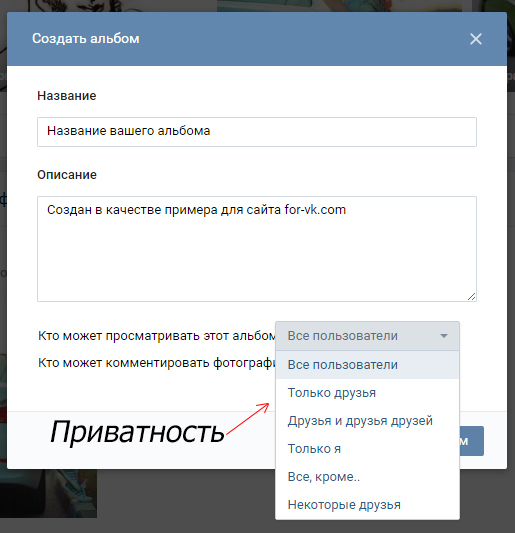
Просмотров от реальных пользователей ВКонтакте
Вам никогда не придется беспокоиться о ботах или поддельных пользователях, когда вы покупаете у GetAFollower. Мы используем специальную систему, которая позволяет нам ориентироваться на реальных людей, которые дадут вам больше просмотров видео ВКонтакте и продолжат взаимодействовать с вами в будущем. Это особенно полезно, если вам нужно быстро увеличить свои цифры, но при этом вам нужно искреннее взаимодействие.
Круглосуточный доступ к нашей команде поддержки клиентов
Мы не только обеспечиваем быструю доставку, но также обеспечиваем удобную связь с нашей быстрой и эффективной командой обслуживания клиентов. Фактически, у вас будет круглосуточный доступ к нашей службе поддержки клиентов на случай, если что-то пойдет не так в процессе доставки.
Конкурентоспособные цены
Вы можете купить 200 просмотров всего за 2 доллара США. Это означает, что вам не придется тратить смешную сумму денег только для того, чтобы набрать 2000 просмотров. Это также позволяет вам приобретать несколько услуг или пакетов вместо того, чтобы иметь достаточно денег для покупки одного.
Это также позволяет вам приобретать несколько услуг или пакетов вместо того, чтобы иметь достаточно денег для покупки одного.
Испытано и проверено
Простое прочтение некоторых отзывов наших бывших клиентов покажет, что наши услуги эффективны. Мы всегда тестируем нашу систему, чтобы увидеть, можно ли что-то улучшить или модернизировать, чтобы помочь вам получить количество просмотров видео, лайков, комментариев и подписчиков ВКонтакте, необходимых для дальнейшего процветания на платформе.
Получить просмотры для ВКонтакте сейчас
GetAFollower — лучший способ быстро получить просмотры видео ВКонтакте. Если по какой-то причине вы не полностью удовлетворены нами, мы предлагаем гарантию возврата денег, поэтому вы ничего не теряете, покупая услуги вк у нас. Итак, выберите один из наших доступных пакетов, чтобы начать сегодня.
Часто задаваемые вопросы
Если вы готовы увеличить количество просмотров в два или три раза, купите просмотры для своего поста ВКонтакте прямо сейчас. ЕСЛИ у вас есть дополнительные вопросы, прочитайте наш раздел часто задаваемых вопросов, чтобы узнать больше о наших службах просмотра ВКонтакте и о том, как они могут помочь вашим публикациям привлечь внимание. Мы собрали самые распространенные вопросы и подготовили краткий ответ на каждый из них.
ЕСЛИ у вас есть дополнительные вопросы, прочитайте наш раздел часто задаваемых вопросов, чтобы узнать больше о наших службах просмотра ВКонтакте и о том, как они могут помочь вашим публикациям привлечь внимание. Мы собрали самые распространенные вопросы и подготовили краткий ответ на каждый из них.
Можно ли купить просмотры ВК?
Да. Вы можете покупать просмотры своих видео ВКонтакте на GetAFollower. Вы можете заказать онлайн, и просмотры появятся на вашем видео или публикации через 1-3 дня. Качественные продавцы, как и мы, позаботятся о том, чтобы ваше видео увидели настоящие пользователи ВК. Затем эти пользователи могут лайкать, комментировать и делиться вашими сообщениями и видео с другими пользователями платформы.
org/Question»>Можно ли покупать просмотры видео ВКонтакте у реальных пользователей?
Да. Вы можете платить реальным пользователям за просмотр ваших видео ВКонтакте. Этот вид услуг стал очень популярным, потому что это быстрый и простой способ донести ваше видео до широкой аудитории. Все, что вам нужно сделать, это приобрести пакет, ввести свои данные и способ оплаты, и вы получите тысячи новых просмотров вашего видео, песни или публикации.
org/Question»>Безопасно ли покупать просмотры видео ВКонтакте?
Да. Покупать просмотры видео ВКонтакте совершенно безопасно. Покупка просмотров для ВКонтакте не подвергает вас никакому риску, потому что сайты, продающие просмотры, подписчиков и комментарии, не запрашивают вашу личную информацию. Единственная информация, которую вам нужно будет предоставить, — это URL-адрес публикации или видео и необходимая платежная информация.

Законно ли покупать просмотры для ВК?
Да. Покупка просмотров в ВК совершенно легальна. Нет никаких законов, запрещающих покупать лайки, просмотры, комментарии или подписчиков. Фактически, это стало распространенным способом увеличить свое присутствие в социальных сетях, не платя за традиционную рекламу.
Могу ли я купить просмотры ВК из определенной страны?
Нет. При покупке просмотров для ВК вы не сможете выбрать из какой страны идут просмотры. Большая часть пользователей ВКонтакте находится в России или рядом с ней, поэтому многие ваши просмотры будут исходить из этой области. Поскольку другие социальные сети не так популярны в России, ВКонтакте — отличная возможность для любых инфлюенсеров или компаний, стремящихся увеличить свою аудиторию в этой части земного шара.

Кто пользуется социальной сетью ВКонтакте?
Самый большой процент пользователей ВКонтакте — русские. Однако есть десятки других европейских стран, которые также используют этот сайт. Помимо россиян, самая большая возрастная группа в ВКонтакте — это молодые люди в возрасте от 20 до 35 лет. В приложении есть и люди старшего возраста, но аудитория по-прежнему ориентирована на молодежь и взрослых.
Сколько просмотров нужно купить?
Вы должны начать с 200-500 просмотров, если вы только начинаете свой аккаунт ВКонтакте. Если у вас больше присутствия на веб-сайте, вам следует купить более 1000 просмотров. Чем больше ваш канал, тем больше просмотров вы должны купить для каждого из ваших видео. Просто не забудьте помнить о своем бюджете, чтобы вы могли купить достаточно просмотров для каждого видео, которое вы хотите повысить.

Должен ли бизнес платить за просмотры в ВК?
Да. Компании должны покупать просмотры в ВКонтакте, если они хотят ориентироваться на молодых взрослых покупателей в Европе и России. Большинству пользователей ВКонтакте от 20 до 35 лет. В приложении также много подростков и людей постарше. Кроме того, молодые люди и подростки регулярно делятся видео и контентом с друзьями или членами семьи, поэтому ваш пост, скорее всего, достигнет желаемой аудитории, даже если они не будут первыми, кто его увидит.
Как купить просмотры?
Когда вы покупаете просмотры у GetAFollower, вам необходимо выполнить следующие шаги:
- Посетите страницу
- Выберите тип просмотра: (варианты: просмотры сообщений и просмотры видео)
- Выберите количество
- Для просмотров постов — введите URL поста ВКонтакте
- Для просмотра видео — введите URL видео ВКонтакте
- Нажмите «Купить сейчас»
После того, как вы выполните все эти шаги, вам нужно будет выбрать способ оплаты и ввести необходимую информацию.
 Тогда все, что вам нужно сделать, это подождать, пока мы покажем ваше видео людям в приложении. Все просмотры появятся в течение 1-3 дней в зависимости от того, сколько просмотров вы заказали у нас.
Тогда все, что вам нужно сделать, это подождать, пока мы покажем ваше видео людям в приложении. Все просмотры появятся в течение 1-3 дней в зависимости от того, сколько просмотров вы заказали у нас.Где купить просмотры видео ВКонтакте?
Лучшее место для покупки просмотров видео ВКонтакте — GetAFollower. Наш сайт оборудован для удовлетворения всех ваших потребностей, независимо от того, насколько велика или мала ваша учетная запись. Мы также предлагаем лучшие цены на каждый из наших пакетов. Вы можете купить просмотры видео ВК или просмотры постов ВКонтакте. Это зависит только от того, какой контент вы хотите продвигать.
Можно ли купить настоящие лайки ВК?
Да, вы можете купить настоящие лайки ВК.

Сколько стоит купить просмотры для ВК?
Купить 200 просмотров стоит 2 доллара. На некоторых сайтах цены немного отличаются, но это общая цена за качественные просмотры. Некоторые сайты продают просмотры дешевле, но они не обеспечивают надежный сервис. Пользуйтесь качественными услугами, такими как наши, чтобы знать, что вы получаете то, за что платите.
ВКонтакте по-прежнему популярен?
Да. Вк по-прежнему популярен в европейских странах, особенно в России. Одно исследование показало, что ВКонтакте почти в два раза популярнее Instagram и более чем в пять раз популярнее Facebook. ВКонтакте в любой момент времени насчитывает 60-67 миллионов активных пользователей. Это делает его очень ценным вариантом для всех, кто хочет повысить свою популярность в Европе, особенно среди молодежи.


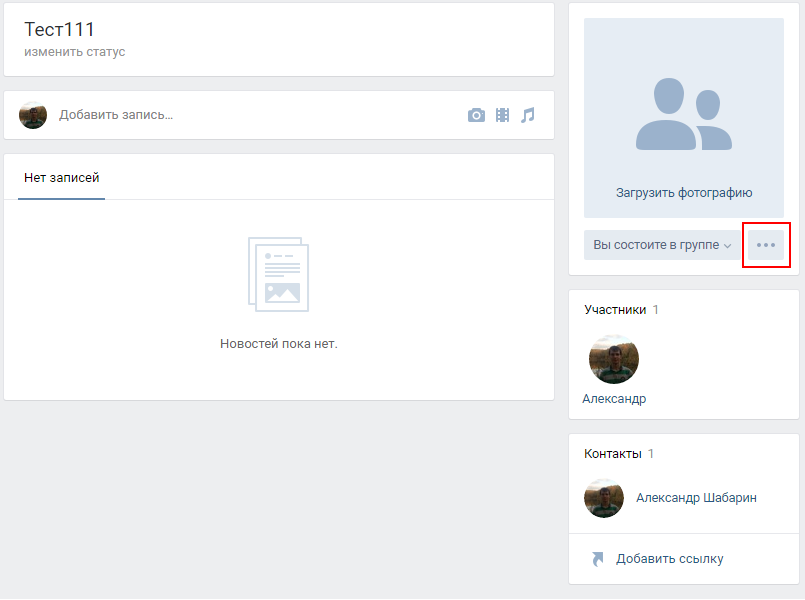 Кроме того, тут можно включить и отключить комментарии.
Кроме того, тут можно включить и отключить комментарии.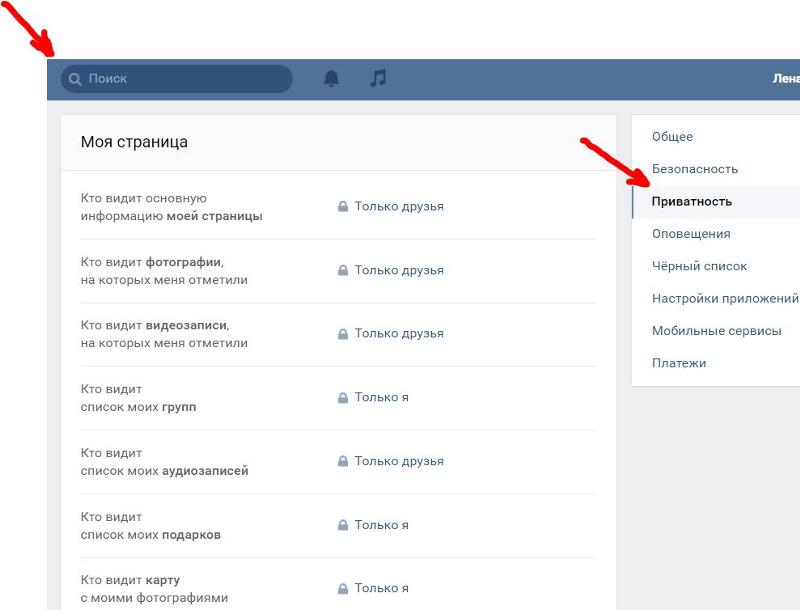


 Вверху появится надпись «Добавить фото«, на которую следует нажать.
Вверху появится надпись «Добавить фото«, на которую следует нажать.



 По умолчанию это фото/видео. Выберите одну или несколько фотографий, кликнув по ним, и нажмите кнопку внизу Прикрепить.
По умолчанию это фото/видео. Выберите одну или несколько фотографий, кликнув по ним, и нажмите кнопку внизу Прикрепить.


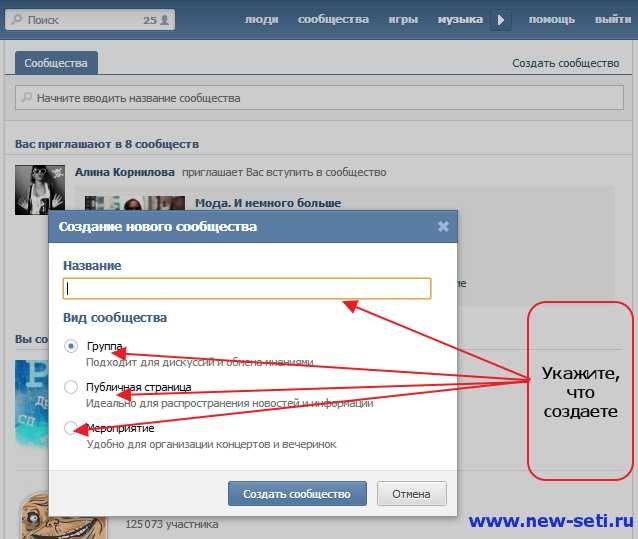
 Тогда все, что вам нужно сделать, это подождать, пока мы покажем ваше видео людям в приложении. Все просмотры появятся в течение 1-3 дней в зависимости от того, сколько просмотров вы заказали у нас.
Тогда все, что вам нужно сделать, это подождать, пока мы покажем ваше видео людям в приложении. Все просмотры появятся в течение 1-3 дней в зависимости от того, сколько просмотров вы заказали у нас.